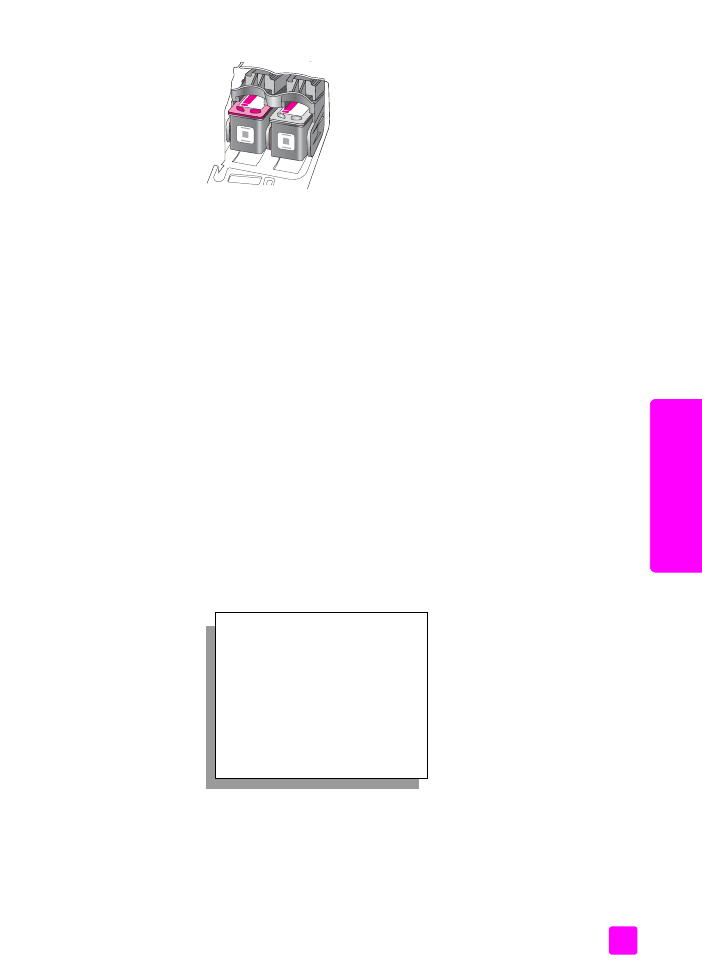
zarovnanie tlačových kaziet
.
zarovnanie tlačových kaziet
Zariadenie HP Officejet vás vyzve zarovnat’ kazety po každej ich inštalácii
alebo výmene. Tlačové kazety môžete kedykoPvek zarovnat’ aj z predného
panelu alebo prostredníctvom aplikácie HP Director. Zarovnanie tlačových
kaziet zaručuje vysoko kvalitný výstup.
Poznámka:
Ak vyberiete a znovu nainštalujete tú istú tlačovú kazetu,
zariadenie HP Officejet vás nevyzve k zarovnaniu tlačových kaziet.
zarovnanie tlačových kaziet z predného panela
1
Tlačové kazety sa zarovnajú po výzve stlačením tlačidla
OK
.
Zariadenie HP Officejet vytlačí stranu o zarovnaní.
2
Alebo môžete tlačové kazety zarovnat’ manuálne z predného panela.
Stlačte tlačidlo
Setup
(Nastavenie).
3
Stlačte
5
a potom
2
.
Týmto vyberiete Tools (Nástroje) a potom Align Print Cartridges
(Zarovnanie tlačových kaziet).
Zariadenie HP Officejet vytlačí stranu o zarovnaní.
Tools (Nástroje)
1: Clean Print Cartridge (Čistenie
tlačových kaziet)
2: Align Print Cartridge
(Zarovnanie tlačových kaziet)
3: Restore Factory Defaults
(Obnovenie výrobných nastavení)
4: Reprint Faxes in Memory (Tlač
faxov z pamäte)
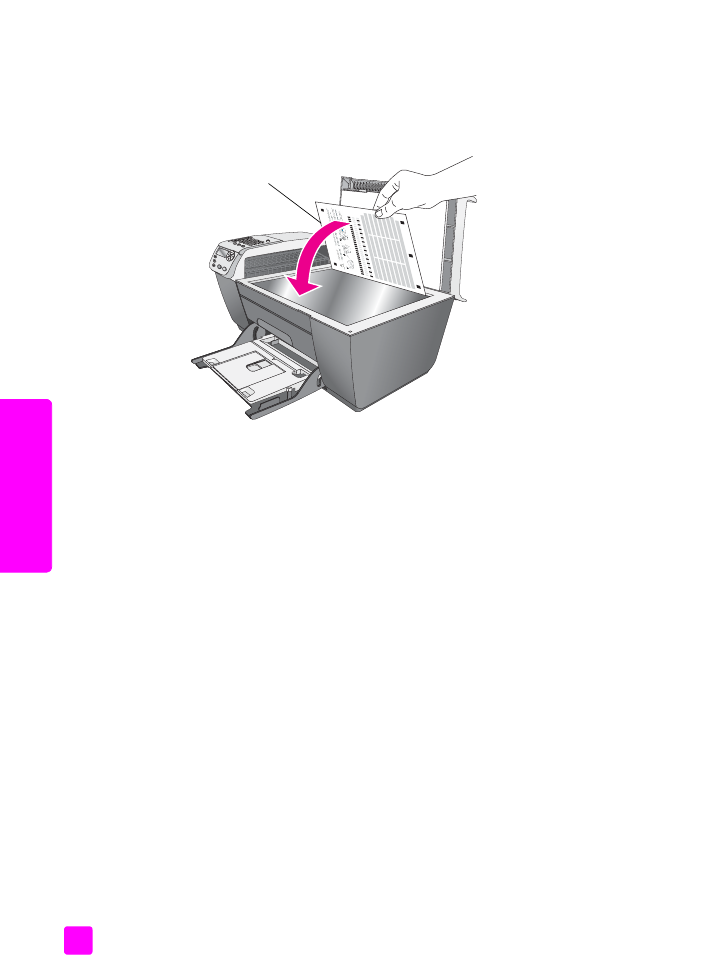
hp officejet 5500 series
kapitola 8
72
údr
žba
za
ri
ad
en
ia
hp
of
fic
ej
et
4
Položte stranu o zarovnaní na sklo do Pavého predného rohu, lícnou
stranou dolu a hornou čast’ou strany smerom k Pavej strane, ako je to
zobrazené nižšie.
Poznámka:
Skontrolujte, či horná čast’ strany smeruje k Pavej strane
zariadenia HP Officejet.
5
Stlačte tlačidlo
OK
.
KeO sa na displeji predného panela objaví Alignment Complete
(Zarovnanie dokončené), je zarovnanie dokončené. Stranu o zarovnaní
recyklujte alebo zahoOte.
zarovnanie tlačových kaziet z aplikácie hp director
1
Otvorte aplikáciu
HP Director
.
Informácie o prístupe k aplikácii HP Director nájdete v časti
použitie
softvéru hp director, aby ste mohli robit’ viac so zariadením hp officejet
na
strane 5.
2
Používatelia systému Windows urobte nasledujúce:
a.Vyberte
Settings
(Nastavenia), zvoPte
Print Settings
(Nastavenia tlače)
a potom
Printer Toolbox
(Nástroje tlačiarne).
b.Kliknite na kartu
Device Services
(Služby zariadenia).
c.Kliknite na
Align the Print Cartridges
(Zarovnanie tlačových kaziet).
Zariadenie HP Officejet vytlačí stranu o zarovnaní.
3
Používatelia systému Macintosh urobte nasledujúce:
a.Vyberte
Settings
(Nastavenia) a potom
Maintain Printer
(Údržba tlačiarne).
b.Ak sa otvorí dialógové okno
Select Printer
(Výber tlačiarne), vyberte
zariadenie HP Officejet a kliknite na
Utilities
(Utility).
c.Vyberte zo zoznamu
Calibrate
(Kalibrovat’).
d.Kliknite na
Align
(Zarovnat’).
Zariadenie HP Officejet vytlačí stranu o zarovnaní.
horná čast’ strany
o zarovnaní
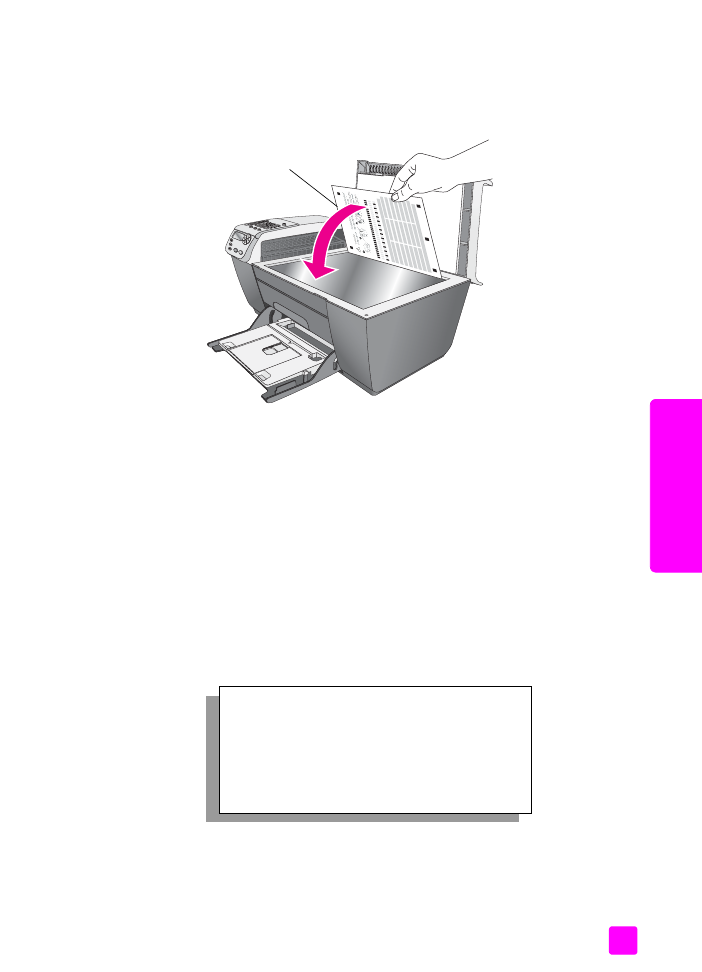
referenčná príručka
údržba zariadenia hp officejet
73
údr
žba
za
ri
ad
en
ia
hp
of
fic
eje
t
4
Položte stranu o zarovnaní na sklo do Pavého predného rohu, lícnou
stranou dolu, ako je to zobrazené nižšie.
Poznámka:
Skontrolujte, či horná čast’ strany smeruje k Pavej strane
zariadenia HP Officejet.
5
Stlačte tlačidlo
OK
.
KeO sa na displeji predného panela objaví Alignment Complete
(Zarovnanie dokončené), je zarovnanie dokončené. Stranu o zarovnaní
recyklujte alebo zahoOte.